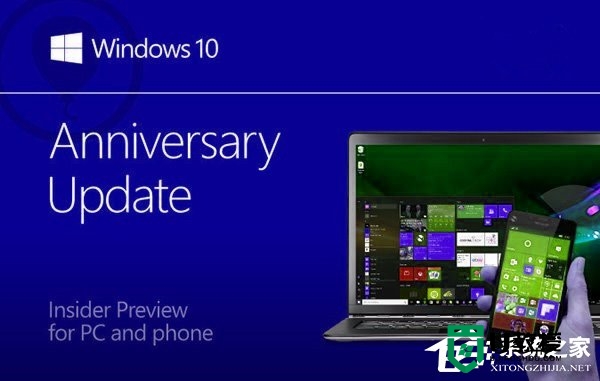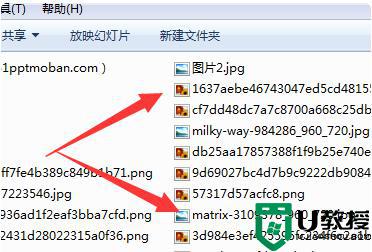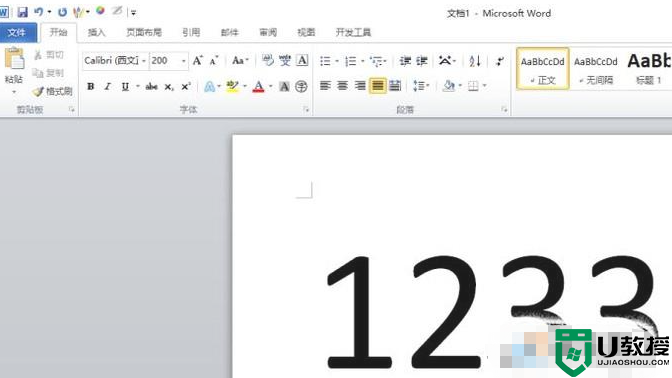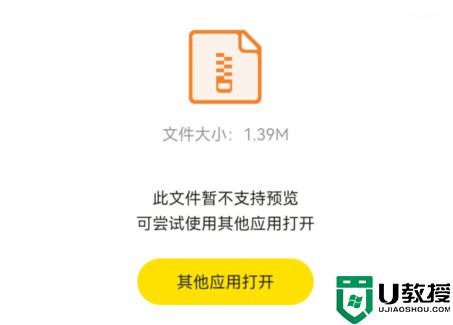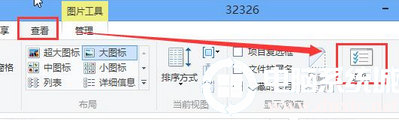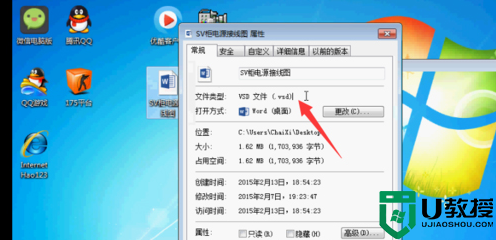windows7如何开启文件预览|win7文件预览功能怎么打开
时间:2016-12-29作者:ujiaoshou
windows7如何开启文件预览?有时候我们发现电脑中的图片预览图不见了,这样不方便查看和寻找图片,那么怎么开启它呢?且看以下教程。
win7文件预览功能怎么打开:
1、在电脑桌面右击计算机,在右键菜单中点击“属性”,如下图所示;

2、在出现的页面中,找到界面的“高级系统设置”,然后点击它进入高级设置窗体;(u教授u盘启动盘制作工具装win7)
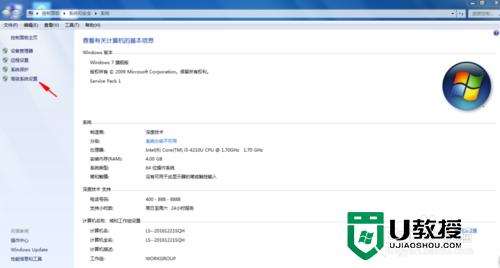
3、 在“系统属性”窗体中“高级”选项卡下,找到“性能”模块下的右下角的“设置”按钮,点击进入性能设置选项窗体;
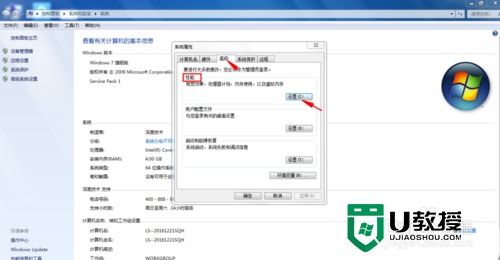
4、新窗体中切换到“视觉效果”选项卡后,勾选“显示缩略图,而不是显示图标”复选框,然后点击“确定”按钮;
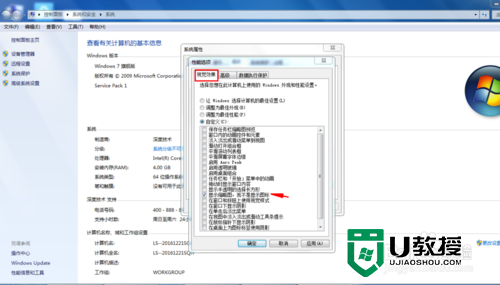
5、重新回到存储有图片的文件夹,可以发现图片已经显示了缩略图效果。
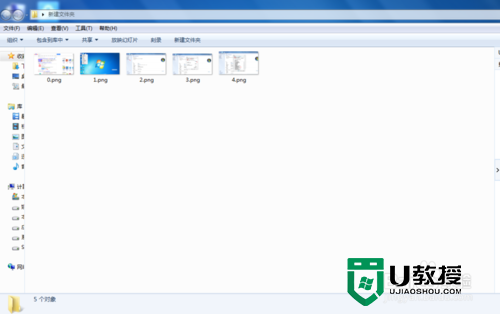
以上就是【windows7如何开启文件预览】的全部内容,操作流程很简单,有需要的用户可以收藏。有其他问题需要解决,或者想知道u盘启动盘制作工具下载使用的方法的话,建议上u教授查看。